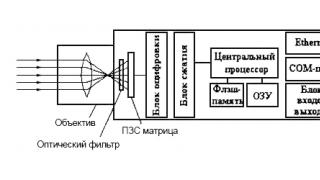Molti utenti hanno già imparato come installare il sistema operativo Windows da soli. Ma molto spesso, una semplice installazione non è sufficiente per il funzionamento stabile di tutte le apparecchiature che fanno parte del tuo computer o laptop. I problemi sorgono già alla prima inclusione. E uno dei difetti principali è la mancanza di driver, compresi quelli per i dispositivi audio. Esistono molti modi per selezionare correttamente e rapidamente i driver necessari, alcuni dei quali sono forniti dal sistema operativo Windows stesso.
Avrai bisogno
- conto amministratore
Istruzione
Istruzione
Prova a selezionare i driver utilizzando gli strumenti di sistema standard di Windows per questo scopo. Per fare ciò, apri le proprietà di " Il mio"E vai a. Cerca l'attrezzatura contrassegnata da un punto esclamativo in un triangolo giallo. Fare clic destro su di esso e selezionare Driver. Successivamente, fai clic sulla voce "ricerca automatica degli aggiornamenti".
Se non è stato possibile aggiornare i driver utilizzando Windows, utilizzare un programma progettato appositamente per questo scopo. Ad esempio, suggeriamo di utilizzare l'utilità Sam Drivers. Installa questo programma per te stesso ed eseguilo. Il programma stesso eseguirà la scansione del tuo hardware e selezionerà esattamente quello che necessita di driver. Seleziona i dispositivi che ritieni necessitino di nuovi driver e fai clic su Esegui.
Se i metodi di cui sopra non hanno aiutato, allora devi farlo da solo. Il modo migliore per farlo è utilizzare le risorse pubblicate sul sito Web del produttore dell'apparecchiatura specifica. Dopo aver scaricato il pacchetto driver richiesto, apri il gestore e fai clic su "Aggiorna driver". Seleziona "Installa da un elenco o da un elenco" e specifica il percorso della cartella o dell'archivio scaricato.
Fonti:
- Come scegliere un driver audio?
Il momento più spiacevole nella configurazione di un sistema operativo appena installato è la selezione dei driver richiesti. Non tutti vogliono farlo da soli, ma a volte semplicemente non c'è altra scelta.

Avrai bisogno
- Accesso a Internet, soluzione Driver Pack.
Istruzione
Per iniziare, prova a selezionare i driver richiesti utilizzando gli strumenti standard del sistema operativo Windows. Apri il menu "Pannello di controllo" e vai alla voce "Gestione dispositivi".
Vedrai un elenco di apparecchiature installate. Trova il tuo suono adattatore e fare clic destro su di esso. Seleziona "Aggiorna driver". Nella nuova finestra, seleziona la prima opzione: cerca automaticamente i driver aggiornati. Il processo di ricerca automatica di uno adatto per il tuo suono carte autisti.
Non scoraggiarti se non sei riuscito a installare i driver automaticamente. Non ci sono così tanti produttori famosi di schede audio. Scopri il modello del tuo adattatore. Visita il sito Web del produttore ufficiale di questo dispositivo.
Scarica software e driver adatti al tuo modello suono carte. Installa il software. Se il driver non è stato installato con esso, ripeti l'operazione descritta nel secondo passaggio, ma specifica tu stesso il percorso dei file scaricati.
Se non riesci a trovare il programma che ti serve, usa i driver manager. Ad esempio, scarica e installa il programma Driver Pack Solution.
Avvia il programma e attendi il completamento della scansione del tuo hardware e determina i driver più adatti. Ti verrà richiesto di installare i driver per diversi dispositivi, nonché di scaricare e installare diversi programmi correlati.
Seleziona i driver appropriati per la tua scheda audio e fai clic sul pulsante Aggiorna. Nel caso in cui si decida di aggiornare completamente tutti i kit driver, fare clic sul pulsante "Installa tutto".
Attendere il completamento del processo di installazione. Riavvia il tuo computer. Assicurati che ci sia il suono.
Video collegati
Nota
Realtek HD Audio Drivers (High Definition Audio Driver) è un pacchetto driver ufficiale gratuito progettato per riprodurre correttamente i flussi audio in Microsoft Windows XP, Widnows 2000, Windows Server 2003, Vista, Windows Server 2008, Windows 7 - x86/x64. HD Audio (abbreviazione di High Definition Audio - suono ad alta definizione) - è una continuazione più progressiva della specifica AC'97 ...
Accade spesso che tu abbia installato alcune nuove apparecchiature nell'unità di sistema del computer e Windows si rifiuta categoricamente di riconoscerle correttamente e non può installare i driver appropriati. Va bene se hai un CD con te. autisti dal produttore.

Istruzione
Esistono almeno tre semplici modi per ottenere un nuovo dispositivo. Fare riferimento al sito Web ufficiale del produttore dell'apparecchiatura. Vai alla sezione "Supporto", che si trova su ogni sito e cerca le istruzioni e i driver più recenti per il tuo dispositivo. Scaricali sul tuo disco rigido, decomprimi e installa utilizzando gli strumenti standard di Windows. Il nuovo va definito e guadagnato.
Se non conosci il produttore del tuo hardware, c'è un altro modo per scoprire di quali driver ha bisogno un dispositivo non identificato. Per fare ciò, vai a Gestione dispositivi di Windows (Risorse del computer - Proprietà - Gestione dispositivi). Trova un dispositivo non identificato e apri le sue proprietà. Fare clic sulla scheda Dettagli e nel campo Proprietà selezionare ID hardware. Di tutte le righe che compaiono nel campo sottostante, copia la prima facendo clic destro su di essa e selezionando "Copia. Apri un browser e vai al sito di ricerca del dispositivo per codice: http://devid.info/. Nel campo "Cerca", incolla la riga copiata con il codice e nei risultati visualizzati, seleziona il driver che preferisci. Scaricalo e installalo sul tuo sistema.
Tuttavia, l'opzione più semplice e conveniente, che ti consente non solo di scoprire di quali driver ha bisogno la tua attrezzatura, ma anche di installarli automaticamente o utilizzare gestori di installazione di driver come DriverPack Solution o SamDrivers. Puoi scaricarli completamente. E il vantaggio di usarli è ovvio: installano automaticamente i driver per la stragrande maggioranza e quindi ti fanno risparmiare tempo. Nel caso in cui sia necessario ripristinare improvvisamente i driver installati, creare un altro punto di ripristino del sistema prima di avviare i gestori.
Fonti:
- Come posso scoprire qual è il mio metodo
Dopo aver reinstallato il sistema operativo, molti hanno riscontrato il seguente problema: autisti su alcuni dispositivi mancano o non svolgono correttamente la loro funzione. Come scegliere il giusto autisti per dispositivi specifici, solo una piccola parte degli utenti lo sa.

Avrai bisogno
- PC da lavoro
- Disponibilità Internet
Istruzione
Driver automatici in Windows 7.
Questo sistema ha un sistema di selezione del driver fisso. Vai a Gestione dispositivi (Start - Il mio - Proprietà - Gestione dispositivi) e cerca qualsiasi hardware contrassegnato da un punto esclamativo. Fare clic con il tasto destro su di esso e selezionare Driver, quindi Cerca automaticamente i driver. Il sistema stesso eseguirà tutte le azioni necessarie. Più probabilmente, autistiè richiesto il sistema.

Allo stesso modo, vai su Gestione dispositivi e trova l'hardware richiesto. Ora apri qualsiasi motore di ricerca e digita " autisti Sotto... ". Idealmente, dovresti trovare il sito Web ufficiale del produttore, ma in rari casi, altre risorse andranno bene. Scarica il driver richiesto ed esegui il file setup.exe, se disponibile. Nel caso in cui manchi il file - in Gestione dispositivi, seleziona "aggiorna driver" - "cerca driver su questo"E specifica la cartella precedentemente scaricata.

Se la ricerca automatica non ha aiutato, tu stesso non sei riuscito a trovare nulla, quindi scarica una raccolta di driver, ad esempio Sam Drivers. Esegui l'immagine e lei riprenderà autisti per i dispositivi che non sono installati o offrono l'aggiornamento di versioni obsolete. Fai attenzione: se non ce n'è bisogno, non affrettarti ad aggiornare il driver. Ricorda che "ultimo" non è sempre "ottimale". Succede anche che le nuove versioni siano troppo "grezze" per funzionare bene con questo dispositivo.
Dopo aver reinstallato il sistema, dovrai installare tutti i driver disponibili dal disco affinché il sistema funzioni normalmente e continui la sua configurazione. I driver consentono non solo di determinare il supporto del dispositivo per il sistema, ma anche di aumentare la velocità di Windows.
Driver della scheda di rete
Prima di reinstallare Windows, assicurati di avere a portata di mano un driver per la tua scheda di rete. Scarica il programma di installazione dal sito Web ufficiale dello sviluppatore della tua scheda di rete. Sebbene Windows 7 rilevi spesso correttamente il modello di hardware utilizzato, la presenza di un driver della scheda di rete consentirà di caricare altri driver, se necessario, i cui file non è stato possibile scaricare per qualche motivo.
L'installazione del supporto della scheda di rete consente di andare online su un sistema appena installato per continuare la configurazione.
Driver della scheda video
Questo driver influisce sulla visualizzazione degli elementi grafici del desktop, è responsabile della visualizzazione della grafica 2D e 3D e consente di visualizzare video di alta qualità. L'installazione di un driver aggiuntivo per la scheda video può migliorare le prestazioni e la reattività degli elementi grafici dell'interfaccia di sistema. È possibile scaricare questo pacchetto software dal sito Web ufficiale del produttore della scheda video o del computer (laptop). Di norma, la maggior parte delle schede video sono prodotte da Nvidia o ATI.
Autista Bluetooth
A differenza del driver della scheda di rete, il software Bluetooth è raramente definito. Ciò è dovuto alle peculiarità del rilascio del modulo. Spesso, ogni produttore di laptop e computer tenta di installare la propria scheda, che richiederà un driver univoco disponibile per il download su Internet.
Driver della scheda audio
Per riprodurre file audio e video, è necessario installare un driver per la scheda audio, che spesso non viene rilevato anche da un sistema appena installato. Senza un driver adatto, l'audio del sistema non verrà emesso dagli altoparlanti e non sarà possibile riprodurre alcun file audio.
Altri driver
Per migliorare le prestazioni del sistema, puoi anche installare i driver per chipset, processore, touchpad, lettore di schede, tastiera, mouse, adattatore Wi-Fi, bus USB e qualsiasi altro dispositivo del tuo computer.
Oggi vedremo:
Ci sono vari motivi per cui hai bisogno di un personal computer. Questo non viene sempre fatto utilizzando programmi con selezione automatica dei driver.
Inoltre, quale driver audio è necessario per il tuo PC, devi sapere i motivi del deterioramento dei dispositivi audio sul tuo computer.
Scheda audio non rilevata dal sistema operativo
Consideriamo i casi in cui il sistema operativo non è in grado di selezionare autonomamente un driver per la scheda audio di un personal computer. Nel processo di reinstallazione del sistema e del suo ulteriore riavvio, ciò è determinato dall'assenza di segnali sonori.
La ragione per creare una situazione del genere potrebbe essere l'apparecchiatura audio installata sul personal computer, che: è rara; la data di rilascio è precedente al sistema operativo installato.
In questo caso, è necessario installare manualmente il driver audio. Esistono diversi modi per determinare il driver audio corretto per il tuo PC.

Microsoft aiuta a identificare un driver audio
Il sistema operativo del computer offre la sua assistenza nel determinare il driver audio corretto. È necessario indirizzare il cursore sulla cartella "Risorse del computer", premere il tasto destro del mouse (RMB), quindi "Proprietà", quindi "Hardware". Puoi renderlo più semplice: la cartella "Risorse del computer", fai clic con il pulsante destro del mouse, vai alla sezione Gestione dispositivi.
Si aprirà un elenco in Gestione dispositivi, seleziona una scheda audio (non c'è nessun driver, accanto c'è un punto esclamativo). Selezioniamo la riga, in alto c'è l'opzione "Aggiorna driver", quindi la voce "Cerca driver", quando tutto avverrà con esito positivo, verrà proposta la finestra "Installa".


Opzione manuale per la ricerca di un driver audio
Quando la selezione automatica di un driver audio fallisce, devi provare a trovarlo manualmente, per questo andiamo su qualsiasi motore di ricerca (Google, Yandex). Quindi, nella casella di ricerca, inserisci il nome del tuo dispositivo audio sul PC e aggiungi "+ driver", nella finestra che si apre, seleziona quello che ti serve per noi.

Quale driver è necessario per un personal computer? Questo è facile da vedere nella scheda Gestione dispositivi. Si consiglia di scaricare il driver sul sito Web ufficiale del produttore della scheda madre installata (quando la scheda audio è integrata). Si consiglia inoltre di scaricare il driver da un sito Web specializzato nell'aggiornamento dell'hardware del PC.
Dopo che il driver è stato scaricato, torniamo alla scheda "Gestione dispositivi", apriamo "Cerca driver sul PC", indichiamo il luogo in cui è stato salvato, "Installa". 
Installare il driver audio con il programma
Ci sono momenti in cui è difficile per un utente di computer trovare manualmente un driver audio e utilizzare il sistema operativo, quindi viene offerto un programma speciale per cercarlo. Attualmente esistono diversi programmi per questi scopi: Driver Checker, Sam Drivers, Device Doctor e altri programmi.

Lavorare con l'interfaccia di programmi di questo tipo, è chiaro, a livello intuitivo.

Esistono diversi casi in cui è necessario determinare il driver audio per il PC, consigliano gli esperti:
- Determina il modello del dispositivo audio installato sul PC (leggi sul computer). Forse la mancanza di audio è dovuta ad apparecchiature non installate, che ne vietano l'uso nel BIOS.
- Quando l'audio è integrato sul PC, si consiglia di scaricare il driver audio solo dal sito Web del produttore della "scheda madre" o, nel caso di un'installazione separata della scheda audio, cancellare la marcatura del chip da essa . Trova il driver richiesto attraverso il sistema di ricerca della marcatura.
- Si consiglia di utilizzare il programma AIDA 64, non solo mostrerà il driver audio necessario, ma anche tutte le apparecchiature installate, è inoltre possibile determinare la marcatura del chip.

L'installazione del sistema operativo Windows, di norma, richiede una configurazione hardware aggiuntiva: sarà necessario installare i driver per il processore, la scheda video, la scheda di rete e, ovviamente, il suono. Ma come determinare quale driver audio è necessario e dove trovarlo?
Perché Windows non vede la scheda audio
A volte il sistema operativo Windows non può selezionare autonomamente un driver per una scheda audio. In questo caso, non sentirai il suono di benvenuto del caricamento del sistema operativo, non sarai in grado di ascoltare musica o guardare film sul tuo computer. Il motivo è solitamente che il dispositivo audio è troppo raro o rilasciato molto più tardi rispetto alla versione del sistema operativo. In questi casi, devi installare tu stesso il driver e ci sono almeno tre modi per farlo.
Metodo numero 1: ricerca nel database Microsoft
A volte, per installare un driver, è sufficiente utilizzare le risorse del sistema operativo stesso. Per fare ciò, è necessario aprire le proprietà del menu Risorse del computer e avviare Gestione dispositivi. Nell'elenco che ti appare davanti, seleziona la tua scheda audio, solitamente contrassegnata da un punto esclamativo, quindi seleziona "Aggiorna driver" e infine "Cerca automaticamente i driver aggiornati". Quando la ricerca ha esito positivo, fare clic sul pulsante "Installa".
Metodo numero 2: ricerca manuale
Il sistema operativo non è sempre in grado di trovare il software giusto per la tua scheda audio, quindi devi cercare tu stesso il driver. Tutto quello che devi fare è aprire un motore di ricerca, inserire il nome dell'adattatore audio e la parola "driver" e selezionare il pacchetto driver appropriato. Come fai a sapere di quali driver audio hai bisogno? Questo può essere fatto utilizzando il gestore dispositivi: nell'elenco dei driver sarà un dispositivo di tipo realtek, quindi puoi scoprire quale driver vale la pena. È meglio scaricare i driver dal sito Web del produttore della scheda audio o della scheda madre o da siti di driver specializzati. Dopo aver scaricato il driver sul tuo computer, apri Gestione dispositivi, seleziona "Cerca driver in questo computer" e vai alla cartella in cui hai salvato il driver che stai cercando.
Metodo numero 3: programmi per la ricerca di driver
Se non è stato possibile eseguire una ricerca manualmente e con l'ausilio del sistema operativo stesso, affidarla al programma. Quale programma per aggiornare i driver? Puoi farlo utilizzando programmi che contengono un pacchetto driver (programmi di installazione). Questi includono Sam Drivers, DriverMax, Driver Checker, Device Doctor e molti altri.
Uno dei problemi che spesso accompagna il sistema operativo Windows XP sono i problemi audio. Di norma, il motivo risiede nell'assenza o nel malfunzionamento dei driver audio. Diamo un'occhiata più da vicino a quali driver audio sono disponibili per Windows XP.
Molto spesso, molti utenti del sistema Windows XP hanno problemi con l'audio. E nella maggior parte dei casi, i problemi audio sono dovuti a un malfunzionamento o alla mancanza di driver audio che assicurano il corretto funzionamento del sistema e l'audio viene elaborato attraverso la scheda audio. In questo caso, sorge la domanda: come determinare quali driver audio sono adatti per un sistema Windows XP?
Vorrei fare subito una piccola osservazione: il tipo di driver non dipende in alcun modo da quale sistema operativo è installato sul computer dell'utente. Ecco perché lo stesso driver audio può essere installato sia su Windows XP che su altri tipi di sistemi operativi. Tuttavia, nell'ambito dell'articolo, considereremo il software più comunemente utilizzato installato su XP, e in particolare sulla sua ultima build, SP3 (Service Pack 3).
Come determinare quali driver devono essere installati?
Diciamo che decidi di avere un driver audio mancante o difettoso e devi reinstallarlo. Il passaggio successivo consiste nel determinare quale tipo di software è necessario installare e quale tipo di scheda audio è presente sul computer. Tutto questo è fatto in modo abbastanza semplice: tramite il pannello "Start" in Windows XP SP3, vai alla sezione "Pannello di controllo" e fai clic sul sottomenu "Suoni, voce e dispositivi audio". Dopo essere entrato in questa sottosezione, devi selezionare la voce “Suoni e dispositivi audio”.

Facciamo clic su di esso e viene visualizzata un'altra finestra, in cui puoi immediatamente vedere quale driver audio ti serve. Nel nostro caso, il pacchetto VIA HD Audio Drivers è installato su Windows XP SP3.

Di conseguenza, la nostra scheda video è "affilata" per questi driver e, in caso di loro assenza o malfunzionamento, è necessario installarli. Ora determiniamo quali driver esistono per il corretto funzionamento di una scheda audio.
Tipi di driver audio per Windows XP
Esistono solo alcuni tipi di base di driver audio installati nel sistema operativo Windows XP SP3. Ora che conosci il dispositivo audio sul tuo computer, puoi decidere quale driver è giusto per te:
- Dispositivi analogici SoundMAX. Questo driver audio è usato raramente, è adatto sia per Windows XP SP3 a 32 bit che a 64 bit.
- Driver C-media. Questo è un nome generico per una vasta serie di vari tipi di driver che possono essere installati sul tuo computer. Esistono le versioni CM106, CM8770, CM8787, CM8768 e molte altre. È possibile installare uno qualsiasi di questi pacchetti perché il dispositivo audio supporta qualsiasi pacchetto driver. Tuttavia, è meglio installare l'ultima modifica: CM8788.
- Driver audio Conexant Hermosa HD. Può essere installato su Windows XP SP3 a 32 o 64 bit. Tali driver sono usati raramente e sono installati principalmente negli Stati Uniti e nell'Europa occidentale.
- Realtec. Uno dei driver più comuni per il sistema operativo Windows XP. C'è una probabilità dell'80% (specialmente se hai un computer più vecchio) che tu abbia un dispositivo audio che supporti questi particolari driver. Esistono diversi tipi: driver audio HD, AC97, driver audio HDMI.
- VIA driver audio HD. Questo è un pacchetto driver adatto a tutte le schede audio VIA. I driver sono progettati per funzionare su tutti i sistemi operativi da Windows XP a Windows 8.
Dopo aver deciso di quali driver audio hai bisogno, non resta che installarli. Ti consigliamo di utilizzare i siti ufficiali per questo, dove puoi scaricare i pacchetti driver aggiornati per la tua scheda audio in modo assolutamente gratuito.